Восстановите утерянные / удаленные данные с компьютера, жесткого диска, флэш-накопителя, карты памяти, цифровой камеры и многого другого.
Как восстановить удаленные видео с видеокамеры на Windows
 Обновлено Сомей Лиам / 16 апреля 2021 г. 09:15
Обновлено Сомей Лиам / 16 апреля 2021 г. 09:15Видеокамера - это устройство для записи видео, аудио и изображений, хранящихся на разных носителях, таких как SD-карты, SDHC карты, CF-картыкачества карты памяти, Некоторые популярные бренды видеокамер включают Sony HandyCam, Canon видеокамера, СП, Panasonic, Samsung, Kodak, Sanyo, SanDisk, кувырок, и т.д.
Причины удаления видео с видеокамеры:
- Случайное удаление видео при удалении некоторых других нежелательных видео.
- Умышленно удаляя видео, считая его нежелательным, а затем сожалея о том же.
- Захват видео, когда батарея видеокамеры разряжена или карта памяти, используемая в видеокамере, заполнена.
- Сильная вирусная инфекция на вашей видеокамере приведет к удалению ваших жизненно важных видео.
- Поврежденная видеокамера также приведет к удалению ваших жизненно важных видео.


Список руководств
1. Как восстановить видео с видеокамеры в Windows с помощью FoneLab
Не у всех есть привычка к регулярному резервному копированию. Если вы один из них и у вас нет резервной копии удаленных видео с видеокамеры, боюсь, нет другого пути, кроме как использовать сторонний восстановление видео .
FoneLab Data Retriever является одним из лучших программ для восстановления видео файлов. Он предназначен для восстановления практически всех удаленных или потерянных видео в различных форматах, в том числе MP4, AVI, MPG, WMVкачества MOV, сканируя жесткий диск, не влияя на исходные данные.
FoneLab Data Retriever - восстанавливайте потерянные / удаленные данные с компьютера, жесткого диска, флэш-накопителя, карты памяти, цифровой камеры и многого другого.
- Восстановление фотографий, видео, документов и других данных с легкостью.
- Предварительный просмотр данных перед восстановлением.
Все данные и контент появятся на вашем компьютере всего за три шага.
Шаг 1Запустить это программное обеспечение
Во-первых, вы должны скачать и установить FoneLab Data Retriever программное обеспечение на вашем компьютере. Затем запустите эту программу.

Шаг 2Данные сканирования
В главном интерфейсе выберите типы данных, которые вы хотите восстановить (вы должны выбрать Видео) и жесткий диск, на котором вы потеряли данные. Затем нажмите Сканировать кнопку, чтобы начать быстрое сканирование на выбранном диске.
Если же линия индикатора Быстрая проверка не принесет желаемых результатов, вы можете нажать Глубокий анализ повторить попытку.

Шаг 3Восстановить данные
Щелкните тип файла на левой панели, чтобы найти элементы, которые вы собираетесь восстановить. Вы также можете использовать ФИЛЬТР функция, чтобы быстро найти нужные файлы.
Установите флажок для элементов, которые вы хотите получить, а затем нажмите Recover Кнопка, чтобы сохранить выбранное видео обратно на компьютер.

2. Как восстановить удаленные видео с видеокамеры в Windows из образа системы
Системный образ - это копия всех данных на томе диска, таких как Настройки системы, программыкачества файлов, По умолчанию системный образ содержит диски, необходимые для работы Windows. Если произойдет сбой жесткого диска или повреждены критически важные файлы программного обеспечения, вы можете восстановить все файлы системного образа, чтобы вернуть содержимое вашего компьютера.
При восстановлении видео из образа системы вы не можете выбирать отдельные элементы для восстановления, в отличие от восстановления из резервной копии Windows. Все ваши текущие программы, системные настройки и файлы заменяются содержимым образа системы.
Наконечник: Если вы заинтересованы только в защите важных видео, используйте Windows Backup инструмент. Резервное копирование Windows выполняется быстрее и занимает меньше места, поскольку не создает резервные копии всех данных на жестком диске.
Выполните следующие действия, чтобы создать образ системы.
Шаг 1Перейдите в Start .
Шаг 2Нажмите Панель управления > Система и безопасность > Резервное копирование и восстановление.

Шаг 3На левой панели щелкните Создать образ системы ссылку.

Шаг 4Выберите место для сохранения образа вашей системы, а затем нажмите Следующая.
Шаг 5Выберите диски, которые вы хотите включить в резервную копию, а затем нажмите Start Резервное копирование.
Шаг 6После того как вы выполните эти шаги, мастер продолжит создание полной резервной копии вашей системы.
Если вы прошли описанные выше шаги до потери видео, вы можете восстановить удаленные видео из образа системы.
Шаг 1Вставьте первый диск с системным образом в дисковод или подключите к компьютеру внешний жесткий диск с системным образом.
Шаг 2Перезагрузите компьютер.
Шаг 3На винде Установка страница, нажмите Следующая .
Шаг 4Нажмите Ремонт компьютера > Устранение неполадок > Восстановление образа системы.
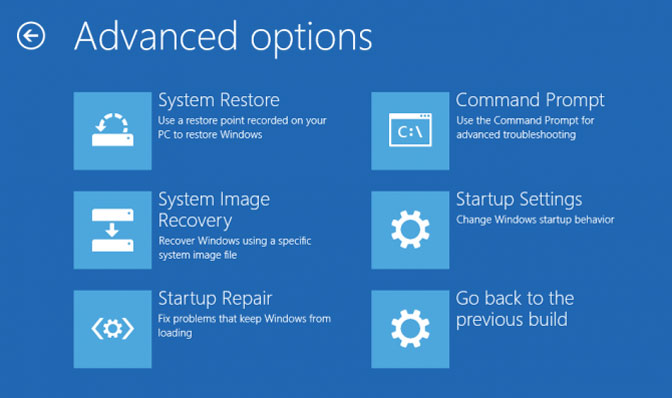
Шаг 5Выберите целевая ОС.
Шаг 6На Переизобразите свой компьютер страницы, выберите Используйте последний доступный образ системы вариант и нажмите Следующая.
Шаг 7Если вы восстанавливаете полную резервную копию на новый диск, вы также можете выбрать Диски формата и раздела вариант. (Используйте этот параметр осторожно, так как он удалит все существующие разделы и диски на вашем компьютере). И нажмите Следующая.
Шаг 8Нажмите Завершить.
Заключение
В дополнение к восстановлению видео, это программное обеспечение также может восстановить документы Word, изображения, аудио, электронные письма и другие типы файлов из компьютер, жесткий диск, Флэш-накопитель, цифровой фотоаппарат, и больше. И это также может помочь вам восстановить текстовые файлы с жесткого диска.
Это программное обеспечение предлагает 30-дневную пробную версию. В любом случае, вы можете бесплатно загрузить его и использовать, чтобы увидеть, можно ли восстановить удаленное видео.
FoneLab Data Retriever - восстанавливайте потерянные / удаленные данные с компьютера, жесткого диска, флэш-накопителя, карты памяти, цифровой камеры и многого другого.
- Восстановление фотографий, видео, документов и других данных с легкостью.
- Предварительный просмотр данных перед восстановлением.
